如果家中只有一根網線,卻有兩台或更多台筆記本需要連接到網絡,借助軟件,就可以將筆記本變身為無線路由器,即“WiFi熱點”。
以windows7為例,其實它本身就自帶了WiFi和SoftAp(即虛擬無線AP)功能,僅需激活他們,你就可以讓自己的筆記本變身為一個“WiFi熱點”,讓其他筆記本都連入你的筆記本上網。
再打開你的筆記本的無線網卡“開關”後,以管理員身份進行快捷鍵win+R→輸入"cmd”→回車的操作。然後在已打開的命令提示符中輸入"netsh wlan set hostednetwork mode=allow ssid=binglanPC key=binglanWiFi"的命令並按回車,這樣就初步啟用和設定了虛擬WiFi網卡。
PS:此命令有三個參數。mode:是否啟用虛擬WiFi網卡,改為disallow則為禁用;ssid:無線網絡名稱,最好用英文(以binglanPC為例);key:無線網絡密碼,8個以上字符(本文以binglanWiFi為例)。
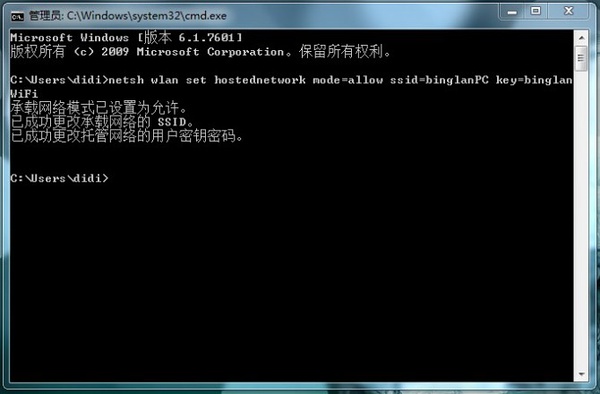
當你在“網絡連接”中,看到多出一個名為“Microsoft Virtual WiFi Miniport Adapter”的無線連接2,表示開啟成功。為了和其他網卡區分開,將其重命名為"虛擬WiFi”。
接著,就是連接Internet了。在“網絡連接”中,右鍵單擊已經連接到Internet的網絡連接,依次選擇“屬性”→ “共享" → ”允許其他……連接(N)" → “虛擬WiFi”即可。而在你點擊“確定”之後,那個提供共享的網卡圖標旁會出現“共享”的字樣。
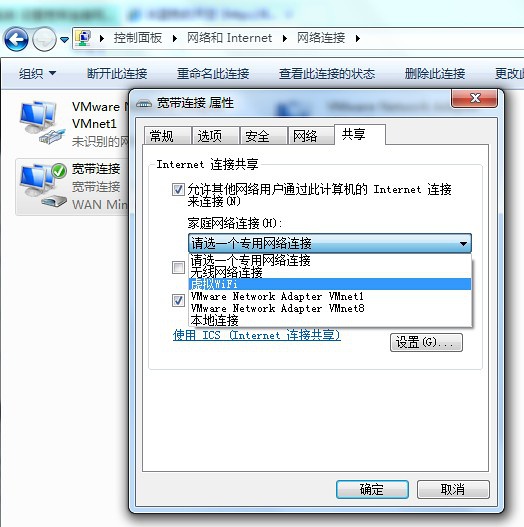
PS:此時可能出現“無法啟用共享訪問 錯誤代碼:0x80004005:未指定錯誤 ”,遇到此情況時,右鍵單擊桌面上的“計算機”,依次選擇“管理”→在左邊的菜單欄中雙擊打開“服務和應用程序”菜單→選擇“服務”→在右邊找到並選擇"Windows Firewall” → 點擊“啟用此服務”,然後再進行一次上邊這段中的操作即可。
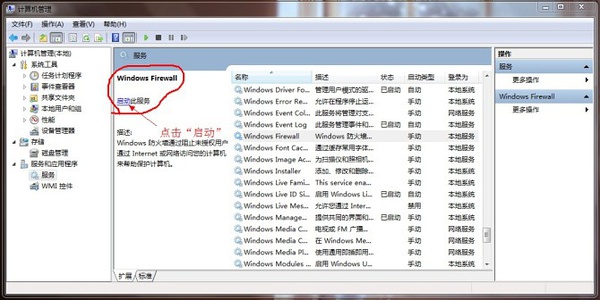
接下來,在命令提示符中運行:netsh wlan start hostednetwork,從而開啟無線網絡。
PS:當將"start”改為"stop"時,即可關閉該無線網絡。

最後,這個虛擬WiFi的紅叉會消失,這表示“WiFi基站”已建好。然後,其他筆記本搜索無線網絡"binglanPC”、輸入密碼"binglanWiFi",就能共享上網了啦!
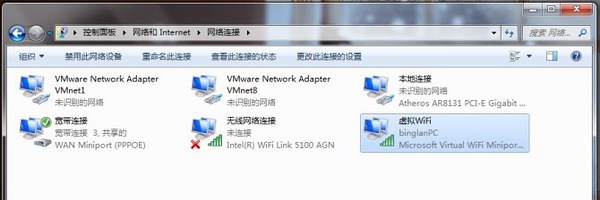
PS:很多人說這個辦法行不通,Please先查一下你的網卡是否支持
cmd命令行輸入netsh wlan show drivers
“支持的承載網絡”後面寫的是“是”還是“否”。否的話這個方法就行不通了,